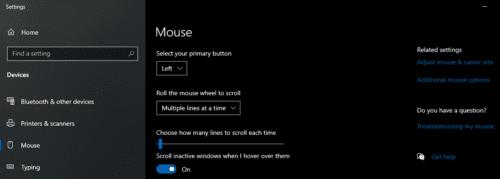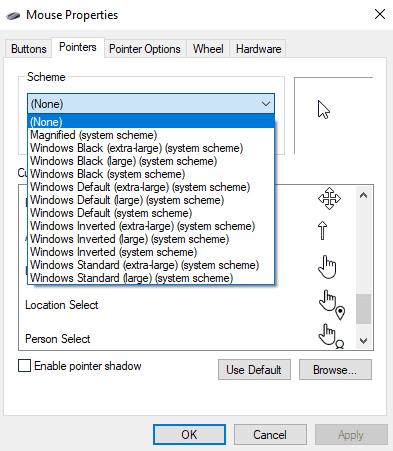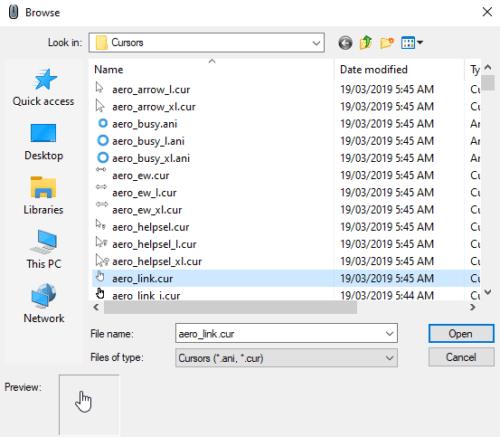Kada koristite svoje računalo, vjerojatno ćete provesti dosta vremena gledajući ili blizu pokazivača miša. Važno je da vam se sviđa kako vaš pokazivač izgleda i da je dovoljno velik da ga vidite. Ako vam se ne sviđa kako izgleda zadani kursor, možete ga promijeniti. Možete odabrati drugi zadani pokazivač miša ili uvesti vlastiti. Ovaj vodič će vas provesti kroz proces promjene pokazivača miša.
Najlakši način za otvaranje opcija konfiguracije miša je putem aplikacije Postavke. Da biste otvorili Postavke na desnoj stranici, pritisnite tipku Windows, zatim upišite "Postavke miša" i pritisnite enter. Da biste odavde otvorili opcije konfiguracije miša, kliknite vezu "Dodatne opcije miša" na krajnjem desnom dijelu prozora.
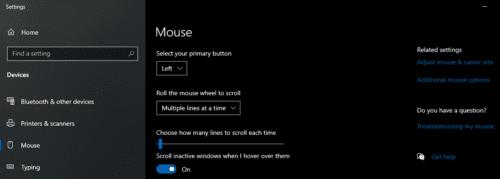
Kliknite na "Dodatne opcije miša" na krajnjem desnom dijelu prozora Postavke.
Ikone pokazivača miša možete konfigurirati na kartici "Pokazivači" u Svojstvima miša. Kada koristite računalo, pokazivač miša se ponekad mijenja ovisno o tome što se događa. Na primjer, kada se miš pomakne preko teksta koji se može istaknuti, pokazivač se mijenja u kursor "Odabir teksta". Na kartici Pokazivači možete vidjeti sve varijante pokazivača koje možete prilagoditi. Možete postaviti cjelokupnu shemu za sve varijante pokazivača klikom na padajući okvir "Shema" pri vrhu i odabirom sheme.
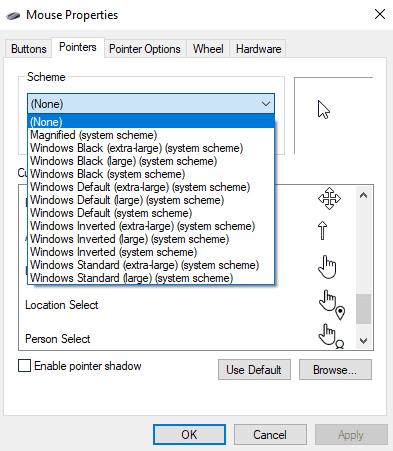
Možete odabrati shemu iz padajućeg okvira za promjenu cjelokupnog izgleda pokazivača miša.
Također možete konfigurirati svaku varijantu pokazivača pojedinačno, odabirom jedne na ploči "Prilagodi", a zatim klikom na "Pregledaj...". Time će se otvoriti prozor preglednika datoteka u kojem možete birati između zadanih alternativnih pokazivača miša. Ako želite koristiti pokazivač koji nije na zadanom popisu pokazivača, možete pretražiti drugu datoteku "ANI" ili "CUR" i kliknuti "Otvori" da biste je uvezli.
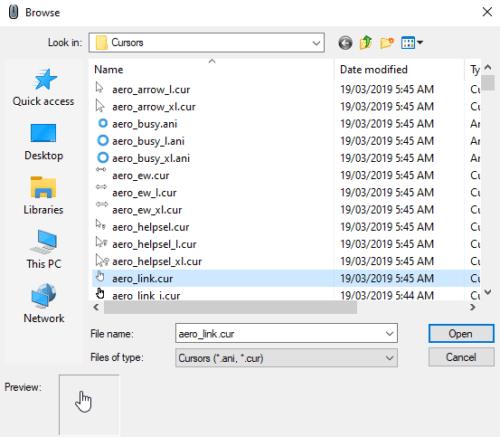
Pregledajte zadane alternativne pokazivače ili uvezite prilagođeni pokazivač kroz prozor preglednika datoteka.
Savjet: Brojni zadani kursori imaju alternativne velike i ekstra velike veličine koje se mogu koristiti ako želite veći pokazivač.
Sve promjene koje napravite na odabranim pokazivačima neće biti spremljene dok ne kliknete "U redu" ili "Primijeni" u svojstvima miša. Ako odlučite da želite poništiti promjene na pokazivačima, samo kliknite "Odustani" ili zatvorite prozor bez spremanja.